僕は普段、ノートPCにディスプレイを繋げて作業をしています。
自宅の作業デスクが快適になってきたので、このPCディスプレイを使ってPS4が遊べるといいなーと思い、PS4とディスプレイをHDMIケーブルで繋げてみたのですが、重大なことに気がつきました。
音が出ない!!
僕の使っているディスプレイにはスピーカーが付いていなかったので、音を出そうとすると別途スピーカーを使う必要があったのです…。
そして、自分のもっているスピーカーはPS4に直接繋げられず、これは困ったなーと思っていたのですが、「HDMI音声分離機」を使えばスピーカーが使えるようになることがわかりました!
さっそくAmazonで調達して使ってみたところいい感じに音を出すことができたので、今回は「HDMI音声分離機」を使ってPS4をPCディスプレイとスピーカーに繋げて遊ぶ方法についてご紹介できればと思います。
今回使用したもの
今回使用したものはこんな感じです。
- PCディスプレイ
- Fostex pm0.1(スピーカー)
- HDMI音声分離機
- HDMIケーブル2本
PCディスプレイは昔ビックカメラで購入したhpのものです。なんとなくデザインが気に入って購入しました。
スピーカーは、Fostex pm0.1という製品を使っています。もう生産終了しちゃったのですが、記事執筆時点では楽天で売ってました。
そしてHDMI音声分離機はこちら。

amazonで3000円くらいで買いました。画像だと大きさが伝わりにくいのですが、iPhoneの1/3くらいの大きさです。
使い方
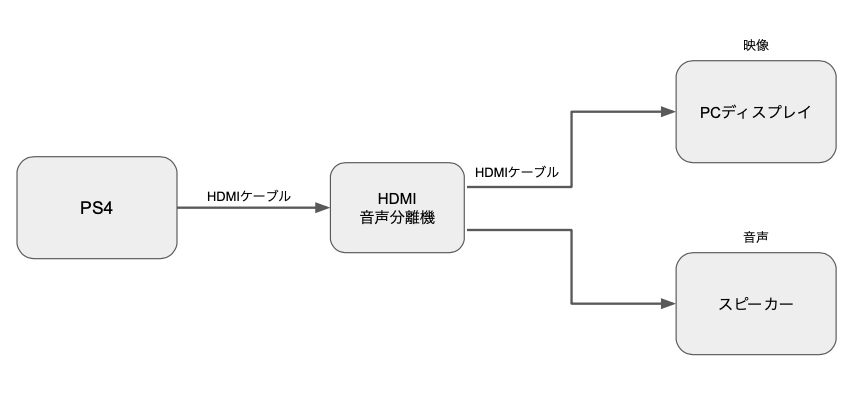
上の図のような形でそれぞれを繋げればOKです。
手順としては、
- ps4と音声分離機をHDMIケーブルで繋げる
- 今回し使用した音声分離機はUSB経由で電源が必要なので、PS4の使っていない方法のコントローラー用のUSBに繋げる
- さらにもう一本のHDMIゲーブルでディスプレイと音声分離機を繋げる
- スピーカーと音声分離機を繋げる
こんな感じです。
自宅で試したところ、こんな感じでPCディスプレイには映像がちゃんと出力され、スピーカーからもしっかり音が出ていました。(音は聞こえないと思いますが)

さらに、手前にノートpcも設置することで、いつでも攻略情報を調べながらゲームが楽しめるようになりました。
おかげさまでゲームが捗ってます…!!
気になったこと
音量調整可能なスピーカーを使った方がいい
使ってみて気になったのですが、今回購入したHDMI音声分離には音量調整機能が付いていませんでした。
ざっとみたところ、他の製品にもあまり付いていなかったので、使用するスピーカーは音量調整機能が付いているものを選ぶことをオススメします。
音は大きすぎても小さすぎてもプチストレスになるので、ゲームを楽しむために調整できた方が絶対いいです。
ちなみに、僕が普段PCで使っているときはスピーカーのボリュームを最大にするといい感じなのですが、そのままPS4で使うといきなり爆音が鳴ってビックリしました。
なので、普段使っているスピーカーを使用される場合は、小さいボリュームに設定してから試すことをオススメします…。
夜中にやらかしてしまうと、近所迷惑になりますのでお気をつけください。
HDMI 光デジタル オーディオ分離 音声 分離器 4K*2K@30Hz Toslink SPDIF + 3.5mm (L/R)ステレオアナログ出力 PS3 PS4 XBOX Blu-ray DVD HD Player 対応 3.5mmオーディオケーブル 日本語の取扱説明書付き ブラック













コメントを残す